
Harry James
0
3568
389
Bilgisayarınızı kullanarak işiniz bittiğinde, Başlat düğmesini, ardından Güç simgesini ve sonra Kapat?
Bu, birçok kullanıcının Windows 10'daki güç düğmesiyle etkileşiminin kapsamıdır. Ancak, ondan daha fazlasını elde edebilirsiniz. Kullanmak için bu düğmeyi koyabileceğiniz diğer şekillere bir göz atalım..
Başlat Menüsü Gücü Temelleri
İlk önce, hadi tartışalım Güç Başlat Menüsündeki giriş.
Menüyü açmak için Başlat Düğmesine, ardından Güç simgesi. Muhtemelen üç giriş göreceksiniz: Uyku, Kapat, ve Tekrar başlat. Bunların ne anlama geldiğini bilmiyorsanız:
- Uyku bilgisayarınızı düşük güç durumuna geçirir, böylece kaldığınız yerden hızla devam edebilirsiniz. Tüm uyku pencereleriniz, bilgisayarınızı uyku modundan çıkardıktan sonra bıraktığınız yerde olacaktır. Bazı pil kullanır, ancak açıldığı kadar değil. Bir tuşa bastığınızda veya farenizi hareket ettirdiğinizde, Uyku Modu ile ilgili sorunlar yaşamadığınız sürece uyanacaktır Windows 10 Uyku Modu ile İlgili Sorunlar Nasıl Giderilir Windows 10 Uyku Modu ile İlgili Sorunlar Nasıl Gidilir? Windows 10'da uyku modu sorunlarını nasıl çözeceğinizi bilmeniz gerekir. .
- Kapat tüm açık programlarınızı kapatır, Windows'u kapatır ve sonra bilgisayarınızı kapatır. Tamamen kapalı olduğundan, güç kablosunu masaüstünüzden çıkarabilir veya dizüstü bilgisayarınızı bir çantaya koyabilirsiniz, uyanmadan korkmadan.
- Tekrar başlat Windows'u ve bilgisayarınızı kapatır, ardından yeniden başlatır. Yazılım veya güncellemeleri yükledikten veya kaldırdıktan sonra sıklıkla yeniden başlatmanız gerekir ve bu da her türlü sorunu giderir Neden Bilgisayarınızı Yeniden Başlatma Neden Bu Kadar Çok Fazla Sorun Giderir? Bilgisayarınızı Yeniden Başlatma Neden Bu Kadar Çok Sorunu Giderir? “Yeniden başlatmayı denedin mi?” Etrafa çok fazla atılan teknik bir tavsiye, ancak bir neden var: işe yarıyor. Sadece PC'ler için değil, geniş bir cihaz yelpazesi için de geçerlidir. Nedenini açıklıyoruz. .
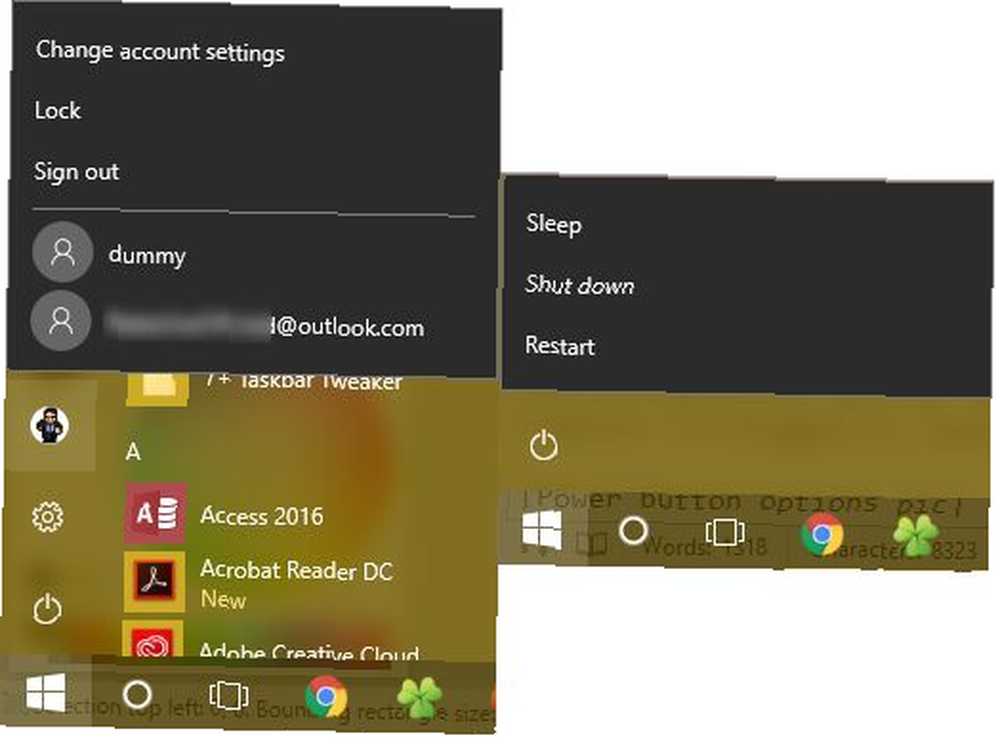
Kullanıcı Menüsü Seçenekleri
Windows'un önceki sürümlerinde, Kullanıcı değiştir, Oturumu Kapat, ve Kilit ayrıca altında gruplandırılmış Güç buton. Windows 10'da, bunlar Başlat Menüsü'ndeki profil resminizin altında. Tıklamak size ek seçenekler sunar:
- Kilit şifrenizi veya PIN PIN'inizi veya Şifrenizi yazmanızı gerektiren kilit ekranı hemen görüntülenir. Windows 10 PIN veya Şifrede Ne Kullanılır? Windows 10'da Ne Kullanılır Windows 10, çeşitli yöntemler kullanarak PC'nize giriş yapmanızı sağlar. En popüler iki şifre ve PIN. Aralarındaki farkları inceleyelim ve hangisinin sizin için en iyisi olduğuna karar verelim. Hesabınıza geri dönmek için. Windows'u kilitlemenin birçok yolundan biri Windows PC'nizi kilitlemenin en iyi 6 yöntemi Windows PC'nizi kilitlemenin en iyi 6 yöntemi Bilgisayarınızı kilitlemeniz katılımsız erişimi önlemede önemlidir. İşte herhangi bir Windows sürümünde bunu yapmanın birkaç harika yolu. .
- Oturumu Kapat oturumunuzu sonlandırır, tüm açık uygulamaları kapatır ve oturum açma ekranına geri döner. Burada başka bir kullanıcı hesaplarını seçip oturum açabilir.
- Mevcut oturumunuzu sonlandırmadan, bilgisayarınızda başka bir hesaba geçmek istiyorsanız, altındaki listedeki adını tıklamanız yeterlidir. Oturumu Kapat. Bu, kendi oturumunuzu askıya alırken Windows'u bu hesap olarak kullanmaya başlamanızı sağlar.
Bunlar temel modlardır, ancak daha fazla giriş eklemek için güç menüsünü ince ayar yapabilirsiniz.
Güç Düğmesi Davranışını Değiştirme
Güç menüsünden giriş eklemek veya kaldırmak isterseniz, bunu bir giriş yaparak yapabilirsiniz. Güç seçenekleri Kontrol Panelinin bir parçası. Arama güç Başlat menüsünde, ardından üzerine tıklayın. Bir güç planı seçin erişmek için. İşte, bunun için sol kenar çubuğuna bakın. Güç düğmelerinin ne yapacağını seçin giriş ve tıklayın.
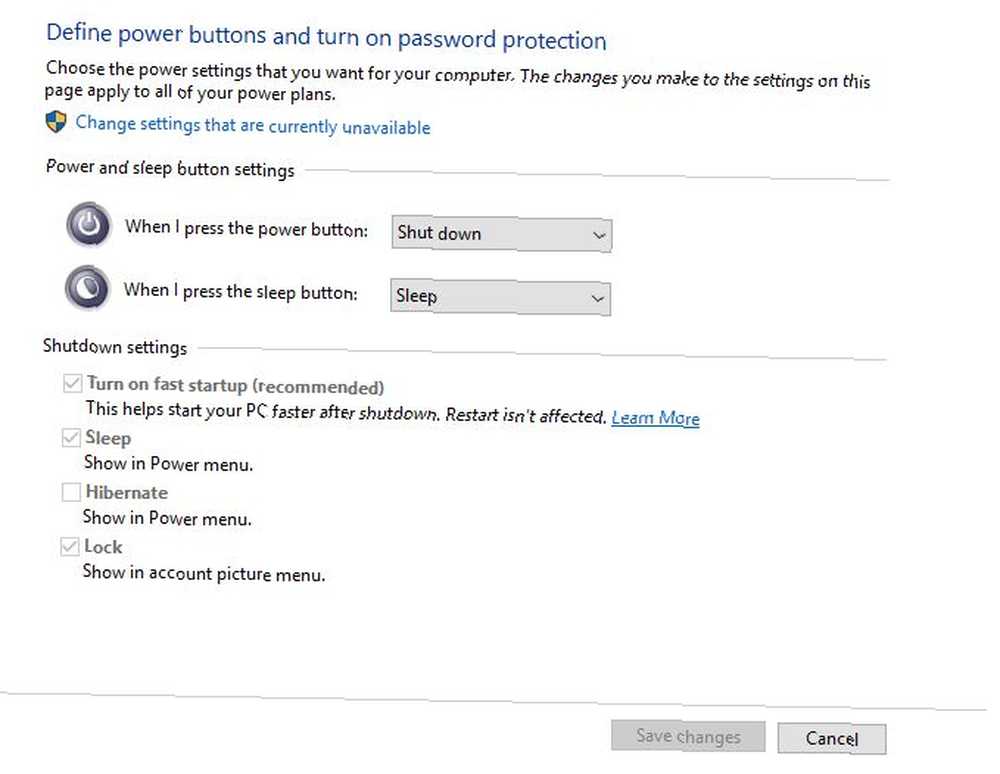
Birkaç güç ayarına sahip bir menü göreceksiniz. Tıkla Kullanılmayan ayarları değiştir Yönetici erişim izni vermek için onları değiştirebilirsiniz. Dizüstü bilgisayar kullanıyorsanız, bu alanların her biri için iki kutu görürsünüz - biri batarya ile çalışırken ve bir tanesi bilgisayarınıza takılı iken. Masaüstleri her ayar için yalnızca bir kutu görecektir..
- Güç tuşuna bastığımda Bilgisayarınızdaki fiziksel düğmenin ne yaptığını değiştirmenize olanak sağlar. Varsayılan olarak ayarlanmıştır Kapat - Bu yüzden eğer düğmeye basarsanız, bir Kapat Başlat Menüsü aracılığıyla komut. Bunu değiştirebilirsiniz Uyku, kış uykusuna yatmak, Ekranı kapatın, veya Hiçbir şey yapma İşte. Burada neyi seçerseniz seçin, güç düğmesini birkaç saniye basılı tutmak hala zor bir kapanmaya neden olur. Güç Döngüsü Gizemi: Zorlu Yeniden Başlatmalar Tehlikeli midir? Güç Çevrimi Gizemi: Zorlu Yeniden Başlatmalar Tehlikeli midir? Hepimiz oradaydık: çöktü veya donmuş bir sistem. Tek çözüm? Sert bir yeniden başlatma. Ancak zorlu yeniden başlatmalar korkutucu olmak zorunda değildir ve nedenini açıklayacağız. , fişi çekmek gibi.
- Uyku düğmesine bastığımda biraz daha zorlu. Bilgisayarların çoğunun fiziksel özelliği yoktur. “uyku düğmesi” Bir güç düğmesi var gibi. Dizüstü bilgisayarınızda veya klavyenizde bir tane varsa, bunu değiştirmek o düğmenin davranışını değiştirir. Varsayılanını değiştirebilirsiniz. Uyku için Hiçbir şey yapma, kış uykusuna yatmak, veya Ekranı kapatın. Bu setten ayrılmak mantıklı Uyku.
- Bir dizüstü bilgisayar kullanıyorsanız, burada üçüncü bir seçenek göreceksiniz: Kapağı kapattığımda. Ayarlanır Uyku Varsayılan olarak, değiştirebilirsiniz. Hiçbir şey yapma, kış uykusuna yatmak, veya Kapat.
Kapatma Seçenekleri
Bu seçeneklerin altında, bazı kapatma ayarları bulacaksınız. Gizlemek istiyorsan Uyku veya Kilit öğeler Güç ve Başlat Menüsündeki kullanıcı menülerini buradan işaretleyebilirsiniz. Ayrıca ekleyebilirsiniz kış uykusuna yatmak -e Güç Menü.
Uyku Modu geçerli oturumunuzu RAM'e kaydederken, hazırda bekletme modu sabit sürücüye yazar ve ardından Windows'u kapatır. Bu, dizüstü bilgisayarınızı uzun süre kapalı tutmayı planlıyor olsanız bile oturumu canlı tutmanızı sağlar. Hazırda bekleme gerçekten bir masaüstü bilgisayarda gerekli değildir.
Sonunda devre dışı bırakabilirsiniz Hızlı Başlangıç. Bu yeni ayar, sözde Windows'un bir kapanmadan daha hızlı başlatılmasını sağlar. Herhangi bir başlangıç sorunu yaşamıyorsanız, sorunu açık bırakabilirsiniz. Ancak Windows önyükleme sırasında takılıyorsa ya da sonsuza dek sürüyorsa, bu seçeneği devre dışı bırakmak ilk adımdır, Windows 10'da Yavaş Önyükleme Sürelerini Düzeltmenin 6 Yolu Windows 10'da Yavaş Önyükleme Sürelerini Düzeltmenin Yolu Windows 10 önyükleme süreniz varsa yavaş, yalnız değilsin. Windows 10'da yavaş başlatma düzeltmenize yardımcı olacak en yaygın çözümleri derledik. .
Windows'u Kapatmanın Diğer Yolları
Güç düğmesini kullanmak istemiyorsanız, bilgisayarınızı kapatmanın birçok alternatif yolu vardır. Tıpkı yeniden başlatmak için havalı kısayollar gibi 6 Windows'u Yeniden Başlatmak İçin İpuçları Pro gibi Like 6 Windows'u Yeniden Başlatma İpuçları 6 Pro'nun gücü gibi bir özelleştirme ve kapatmada durmuyor. Oturumunuzu sonlandırabilir veya sisteminizi çeşitli şekillerde yeniden başlatabilirsiniz; çoğu, Başlat menüsünden daha fazla kolaylık ve kontrol sunar. , kapatmak veya uyumak için bu yollardan birini deneyebilirsiniz.
Güç seçeneklerine daha hızlı erişmek için, Güçlü Kullanıcı Menüsünü açmak için Başlat Düğmesine sağ tıklayın. Fare üstünden Kapat veya oturumu kapat, ve seçebilirsiniz Oturumu Kapat, Uyku, Kapat, veya Tekrar başlat. Bu birkaç tıklama kazandırır.
Başka bir hızlı yöntem basmaktır Alt + F4 Masaüstündeyken. Bu kısayolun Windows Klavye Kısayollarının 101: Ultimate Guide Windows Klavye Kısayollarının 101: Son Kılavuzun Klavye kısayollarının size zaman kazandırabilir olduğunu unutmayın. Çalışmanızı hızlandırmak için evrensel Windows klavye kısayollarına, belirli programlara yönelik klavye numaralarına ve diğer bazı ipuçlarına hakim olun. açıksa etkin pencerenizi kapatır, böylece tuşuna basabilirsiniz. Windows Tuşu + D kullanmadan önce masaüstünü göstermek için. Alt + F4 Masaüstünde kapatma seçeneklerinden herhangi birini gerçekleştirebileceğiniz hızlı bir iletişim kutusu açılır..
Geeky yolunu kapatmak istiyorsanız, bir komut istemi komutunu kullanmayı deneyin. Temel Windows CMD Komutlarını Bilmeniz Gereken Windows CMD Komutlarını Bilmeniz Gereken Komut isteminin kasvetli arayüzü, gelişmiş Windows araçlarına açılan bir kapıdır. Size onlara erişmenize izin verecek temel CMD komutlarını gösteririz. . Başlat Düğmesine sağ tıklayın ve Komut istemi, daha sonra kapatma işlemini başlatmak için bu komutu yazın:
kapanma -s -t 0Bu hemen bilgisayarınızı kapatır. Windows'un kapatmadan önce beklediği süreyi ayarlamak için 0 birkaç saniye Bunun yerine yeniden başlatmak için -s ile -r.
Nasıl Kapatılır?
Kullanabileceğiniz ve Windows 10 güç düğmesi seçeneklerini düzenleyebileceğiniz her yolu tartıştık. Sisteminizi fiziksel düğme ile mi yoksa Başlat Menüsü'ndeki girişle mi kapatmayı tercih ederseniz edin, iş akışınız için tam olarak yapabilirsiniz. Maalesef, bu işlevler için uygun hack yok. Fiziksel güç düğmesi bir anahtar olduğundan, kendi komutunuzu çalıştırmak için ince ayar yapamazsınız.
Elde edebileceğiniz diğer özelleştirme bitleri, Başlat Menüsü değiştirme işlemini kullanarak güç düğmesine varsayılan bir eylem eklemek. Classic Shell ve StartIsBack ++ gibi araçlar Windows 7 tarzı Başlat Menüsünü Kapat Arama çubuğunun yanındaki düğme. Bunu değiştirebilirsiniz Uyku ya da başka bir uygun komut bu işlemleri sık sık yaparsanız.
Windows 10'u baştan sona hızlandırmak için kılavuzumuzu inceleyin Windows 10'u Nasıl Hızlandırıyorsunuz Önyükleme İşleminden Kapatmayı Windows 10'u Nasıl Hızlandırıyorsunuz? Kayıt Defteri tweaks ve uğursuz temizleyiciler nadiren yavaş bir bilgisayarı tamir ediyor. Windows 10 bilgisayarınıza anında performans artışı sağlayacak denenmiş ve doğru yöntemlerin bir listesini hazırladık. ve Windows sonsuza dek kapanıyorsa sorun giderme ipuçlarımız Windows sonsuza dek kapanıyor mu? Bunu dene! Windows sonsuza dek kapanıyor mu alıyor? Bunu dene! Sadece PC'nizi kapatıyorsunuz; ne kadar zor olabilir? Kapatılması karmaşık bir işlemdir ve çoğu yanlış gidebilir. Windows 7, 8.1 veya 10'unuz sıkışırsa, hangi yöntemi kullanırsanız kullanın, sorun giderme bölümümüzü inceleyin..
Windows Başlat Menüsü güç seçeneklerini ve fiziksel güç düğmesini nasıl kullanıyorsunuz? Ayarlarınızı ve ipuçlarını yorumlardaki diğer okuyucularla paylaşın!
Resim Kredisi: Shutterstock.com üzerinden Alexandru Nika











